By Adela D. Louie, Last updated: December 22, 2023
Dimentica qualsiasi cosa Acquisizione di Google Meet cose o problemi di lavoro, tempo per un po' di relax. Che si tratti di condividere scambi esilaranti, di conservare storie indimenticabili o semplicemente di apprezzare quelle chat spontanee, la registrazione dello schermo su Snapchat è diventata un argomento caldo.
In questa guida dettagliata, approfondiamo come farlo registrazione dello schermo Snapchat e tutto il resto. Dall'analisi dei problemi di privacy alla comprensione dei limiti dell'app, questo articolo mira a fornire agli utenti il know-how per registrare in modo sicuro e responsabile i contenuti di Snapchat.
Parte n. 1: metodi per registrare lo schermo di Snapchat su diversi dispositivi (iOS, Android)Parte n. 2: miglior strumento alternativo per registrare lo schermo di Snapchat: FoneDog Screen RecorderParte n. 3: risoluzione dei problemi e suggerimenti per una registrazione efficace dello schermo di SnapchatConclusione
Parte n. 1: metodi per registrare lo schermo di Snapchat su diversi dispositivi (iOS, Android)
Registrazione dello schermo Snapchat facilita l'acquisizione di momenti effimeri, la conservazione delle conversazioni e la condivisione di contenuti coinvolgenti, consentendo agli utenti di apprezzare, rivisitare e condividere esperienze memorabili all'interno della natura temporanea dell'app. Quindi, ecco un'analisi dei metodi per la registrazione dello schermo su Snapchat sia per dispositivi iOS che Android, controlla i passaggi su come registrare lo schermo di Snapchat:
Dispositivi iOS:
Metodo n. 1: utilizzo della funzione di registrazione dello schermo integrata
- L'accesso al Centro di controllo comporta l'avvio di uno scorrimento verso il basso o verso l'alto, a seconda del modello del dispositivo, partendo dall'angolo in alto a destra dello schermo. Questa azione mira a rivelare e aprire il Control center, un hub centralizzato per le impostazioni e le funzionalità del dispositivo.
- Per attivare la funzione Registrazione schermo nel Centro di controllo, identifica e tocca l'icona Registrazione schermo, che in genere assomiglia a una forma circolare con un punto al suo interno.
- Dopo aver toccato, viene avviato un conto alla rovescia di tre secondi prima dell'inizio della registrazione vera e propria, dandoti il tempo di prepararti.
- Una volta attivata la registrazione dello schermo, procedi con l'avvio di Snapchat e vai allo snap o alla storia specifica destinata alla registrazione. All'inizio della registrazione, un indicatore evidente, spesso una barra di colore rosso posizionata in alto, indicherà che l'attività dello schermo viene catturata all'interno dell'app Snapchat.
- Per concludere la sessione di registrazione, esci da Snapchat e torna all'interfaccia del Centro di controllo. Da lì, tocca nuovamente l'icona di registrazione rossa precedentemente attivata per interrompere il processo di registrazione dello schermo.
- In alternativa, premendo "Fermare" nella parte superiore dello schermo esegue la stessa operazione, interrompendo la registrazione e salvando il contenuto catturato.
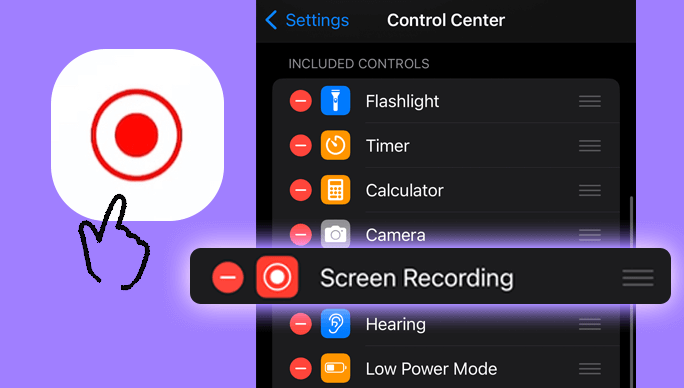
Metodo n. 2: utilizzo di QuickTime su Mac
- Stabilisci una connessione tra il tuo iPhone e il Mac utilizzando un cavo Lightning per collegare insieme i due dispositivi, consentendo funzionalità di condivisione di dati e schermo tra di loro.
- Avvia il processo avviando QuickTime Player sul tuo Mac e accedendo a questa applicazione per facilitare le successive azioni di registrazione dello schermo.
- Per iniziare il registrazione dello schermo tramite QuickTime Player con audio, navigare tra le opzioni del menu del software. Clicca su "File" e quindi selezionare "Nuova registrazione di filmati".
- Una volta richiesto, individua il menu a discesa posizionato adiacente al pulsante di registrazione all'interno dell'applicazione. Da questo menu a discesa, designa il tuo iPhone come sorgente della fotocamera preferita per scopi di registrazione.
- Dopo la selezione, avvia la sessione di registrazione facendo clic sul pulsante Registra, avviando l'acquisizione delle attività dello schermo dell'iPhone.
- Successivamente, apri l'applicazione Snapchat sul tuo iPhone, assicurandoti che il contenuto dello schermo desiderato sia visualizzato attivamente. Inizia il processo di registrazione tramite QuickTime Player, consentendo al software di acquisire il contenuto Snapchat necessario come richiesto.
- Dopo aver concluso la sessione di registrazione e acquisito il contenuto Snapchat desiderato, termina la procedura di registrazione all'interno dell'applicazione QuickTime Player. Questa azione garantisce la cessazione senza interruzioni del processo di registrazione dello schermo e facilita il salvataggio del contenuto Snapchat catturato per un utilizzo o una revisione futuri.
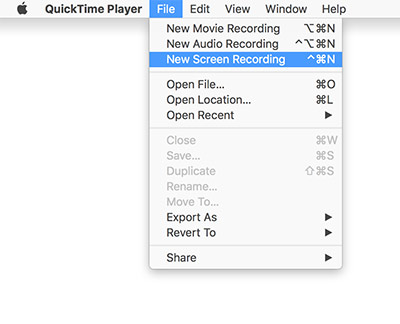
Dispositivi Android:
Metodo n. 1: utilizzo della registrazione dello schermo integrata (dipende dalla versione e dal produttore di Android)
- Scorri verso il basso per le Impostazioni rapide: scorri verso il basso dalla parte superiore dello schermo per accedere Impostazioni rapide.
- Attiva la registrazione dello schermo: cerca l'icona di registrazione dello schermo (solitamente denominata "Registra schermo", "Cattura schermo" ecc.) e toccala per avviare la registrazione.
- Registra Snapchat: apri Snapchat e procedi con la registrazione del contenuto desiderato mentre la registrazione dello schermo è attiva.
- Interrompi la registrazione: abbassa l'area notifiche e tocca il pulsante di interruzione nella notifica di registrazione dello schermo oppure vai su Impostazioni rapide e tocca nuovamente l'icona di registrazione dello schermo per interrompere.
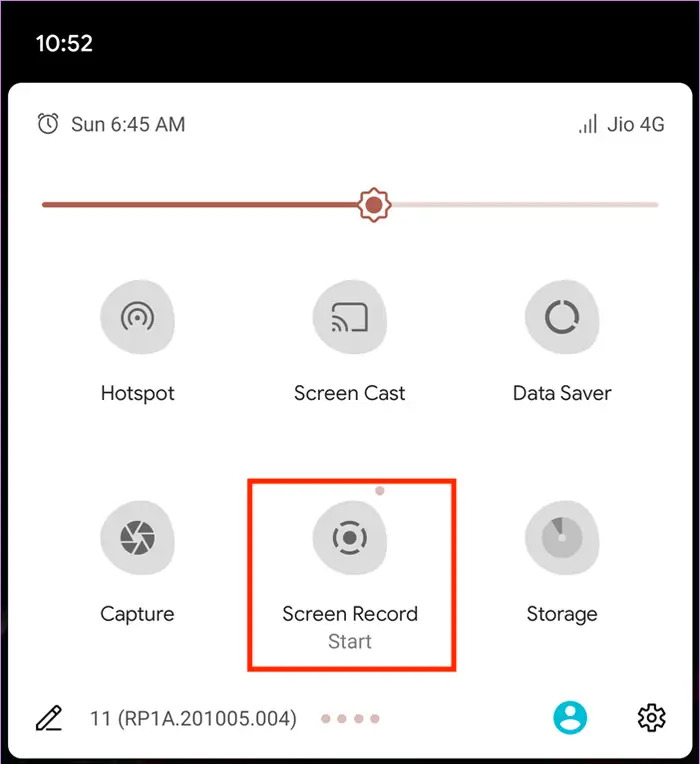
Metodo n. 2: utilizzo delle app di registrazione dello schermo (ad esempio, AZ Screen Recorder, DU Recorder)
- Installa un'applicazione di registrazione dello schermo accedendo a Google Play Store e scaricare un'app di registrazione dello schermo affidabile e ben recensita che soddisfi le tue esigenze.
- Inizia configurando l'app di registrazione dello schermo appena installata. Seguire le istruzioni fornite all'interno dell'applicazione per configurare le impostazioni e concedere le autorizzazioni necessarie per una funzionalità ottimale. Assicurati che questo processo di configurazione consenta all'app di funzionare senza problemi.
- Avvia il processo di registrazione dello schermo accedendo all'app di registrazione dello schermo. Avvia l'applicazione sul tuo dispositivo, preparandoti a iniziare la sequenza di registrazione.
- Una volta che la funzione di registrazione è attiva nell'app di registrazione dello schermo, procedi con l'apertura dell'applicazione Snapchat. Naviga all'interno di Snapchat per accedere e visualizzare il contenuto specifico che intendi registrare. Assicurati che l'app di registrazione dello schermo catturi il contenuto Snapchat desiderato in modo efficace.
- Per concludere la sessione di registrazione, termina la registrazione dello schermo tramite l'interfaccia fornita all'interno dell'app di registrazione dello schermo stessa.
- In alternativa, se applicabile, accedi all'area notifiche sul tuo dispositivo e individua i controlli nelle impostazioni di notifica dell'app per interrompere il processo di registrazione. Questa azione interrompe la sessione di registrazione dello schermo e finalizza l'acquisizione del contenuto Snapchat designato.
Parte n. 2: miglior strumento alternativo per registrare lo schermo di Snapchat: FoneDog Screen Recorder
Registratore dello schermo FoneDog si distingue come un'alternativa di alto livello per registrazione dello schermo Snapchat, offrendo una serie di robuste funzionalità progettate per catturare e preservare i momenti di Snapchat senza sforzo. Questo strumento intuitivo costituisce una soluzione efficiente sia per gli utenti iOS che per quelli Android, garantendo registrazioni dello schermo fluide e di alta qualità.
 Scarica gratis
Per Windows
Scarica gratis
Per Windows
 Scarica gratis
Per Mac normali
Scarica gratis
Per Mac normali
 Scarica gratis
Per M1, M2, M3
Scarica gratis
Per M1, M2, M3
Caratteristiche principali del registratore dello schermo FoneDog:
-
Versatilità su tutti i dispositivi: FoneDog Screen Recorder è compatibile con le piattaforme iOS e Android, offrendo flessibilità per un'ampia gamma di utenti.
-
Registrazione di alta qualità: Offre funzionalità di registrazione cristalline, garantendo che il contenuto catturato mantenga la sua qualità originale, incluse immagini, video, chat e altro all'interno dell'app Snapchat.
-
Impostazioni di registrazione personalizzabili: gli utenti possono personalizzare varie impostazioni di registrazione, come risoluzione, frequenza fotogrammi e sorgenti di ingresso audio, per personalizzare l'esperienza di registrazione in base alle proprie preferenze.
-
Nessuna filigrana o limiti di tempo: FoneDog Screen Recorder non impone filigrane o limiti di tempo sulle registrazioni, consentendo agli utenti di acquisire contenuti Snapchat senza interruzioni.
-
Interfaccia semplice e facilità d'uso: La sua interfaccia intuitiva lo rende accessibile a utenti di tutti i livelli, garantendo un'esperienza di registrazione semplice e senza problemi.
Passaggi su come utilizzare:
1. Visita il sito Web ufficiale di FoneDog e scarica / installa l'app sul tuo dispositivo. Una volta installato, apri l'app FoneDog Screen Recorder sul tuo dispositivo.
2. Esplora le impostazioni dell'app per personalizzare preferenze come risoluzione, frequenza fotogrammi, impostazioni audio e posizione di archiviazione.

3. Avvia Snapchat o qualsiasi app o schermata che desideri registrare mentre FoneDog Screen Recorder è attivo, segui le istruzioni visualizzate sullo schermo per avviare il processo di registrazione.

4. Una volta interrotta la registrazione, l'app in genere salva automaticamente il contenuto registrato.

5. Accedi all'interfaccia dell'app per visualizzare, modificare o condividere i video registrati come desiderato.

Parte n. 3: risoluzione dei problemi e suggerimenti per una registrazione efficace dello schermo di Snapchat
Risoluzione dei problemi e suggerimenti per una registrazione dello schermo efficace Snapchat può aiutare a garantire un processo di registrazione più fluido e di maggior successo. Ecco alcuni passaggi e suggerimenti per la risoluzione dei problemi:
Risoluzione dei problemi:
-
Aggiorna l'app di registrazione dello schermo: assicurati di utilizzare la versione più recente dell'app di registrazione dello schermo. Gli aggiornamenti spesso includono correzioni di bug e miglioramenti che possono migliorare la stabilità della registrazione.
-
Riavvia il dispositivo: A volte, un semplice riavvio può risolvere problemi tecnici. Prova a riavviare il dispositivo prima di provare a registrare nuovamente.
-
Controlla la memoria del dispositivo: Lo spazio di archiviazione insufficiente può causare problemi di registrazione. Assicurati che il tuo dispositivo disponga di spazio libero sufficiente per salvare il contenuto registrato.
-
Riavvia Snapchat o cancella la cache: Se Snapchat riscontra problemi durante la registrazione, prova a chiudere l'app e a riavviarla. Anche svuotare la cache dell'app o reinstallare Snapchat potrebbe aiutare a risolvere eventuali problemi temporanei.
Suggerimenti per una registrazione dello schermo efficace su Snapchat:
-
Abilita la modalità Non disturbare: per evitare interruzioni durante la registrazione, attiva la modalità "Non disturbare" o disattiva le notifiche per mantenere una sessione di registrazione senza interruzioni.
-
Connessione Internet stabile: assicurarsi di una connessione Internet stabile prima della registrazione. Una connessione scadente può causare ritardi o interruzioni nel processo di registrazione.
-
Regola le impostazioni per qualità e prestazioni: sperimenta le impostazioni di registrazione dello schermo (risoluzione, frequenza fotogrammi) per bilanciare la qualità video e le prestazioni del dispositivo. Impostazioni più elevate potrebbero influire sulle prestazioni.
-
Esercitati prima di registrare contenuti importanti: acquisire familiarità con il processo di registrazione dello schermo e le impostazioni esercitandosi su contenuti meno critici prima di registrare qualcosa di importante su Snapchat.
-
Rivedere e modificare le registrazioni: dopo la registrazione, rivedere il contenuto catturato. Taglia o modifica il video, se necessario, prima di condividerlo per garantire un prodotto finale raffinato.
Persone anche leggere[2024] Come è possibile registrare FaceTime con audio?Soundscape: guida su come registrare musica da YouTube
Conclusione
In conclusione, padroneggiare davvero il how-to registrazione dello schermo Snapchat sblocca un regno di possibilità per preservare e condividere momenti fugaci. Abbraccia i metodi evidenziati in questo articolo o esplora tecniche alternative come FoneDog Screen Recorder. Inizia oggi a immortalare i tuoi cari ricordi di Snapchat, prova questi metodi e scopri nuovi modi per catturare e condividere i tuoi momenti preferiti!


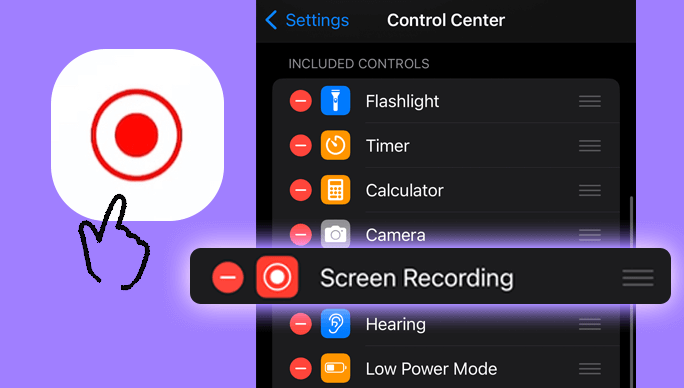
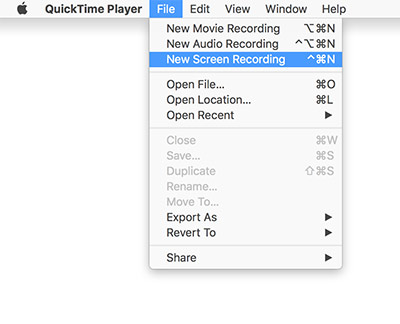
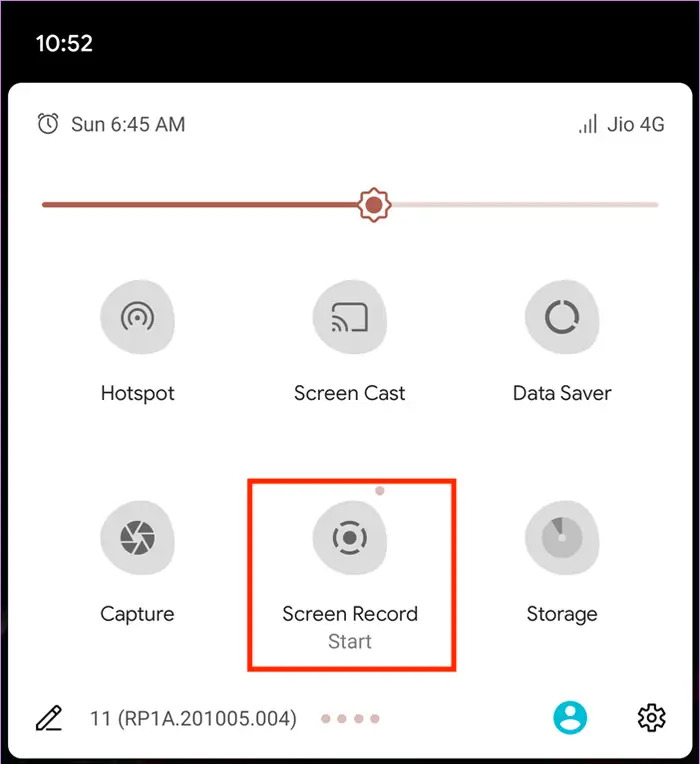
Scarica gratis
Per Windows
Scarica gratis
Per Mac normali
Scarica gratis
Per M1, M2, M3




/
/